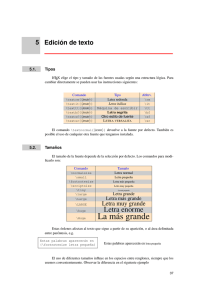Una Introducción a LATEX - Escuela de Matemática
Anuncio
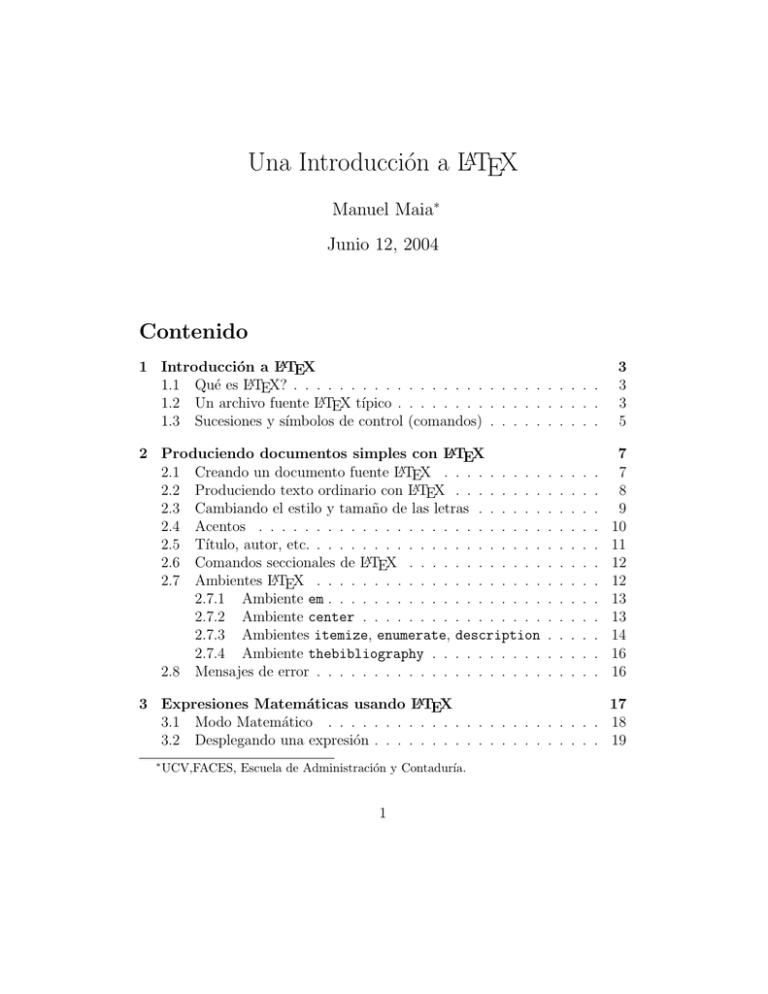
Una Introducción a LATEX
Manuel Maia∗
Junio 12, 2004
Contenido
1 Introducción a LATEX
1.1 Qué es LATEX? . . . . . . . . . . . . . . . . . . . . . . . . . . .
1.2 Un archivo fuente LATEX tı́pico . . . . . . . . . . . . . . . . . .
1.3 Sucesiones y sı́mbolos de control (comandos) . . . . . . . . . .
2 Produciendo documentos simples con LATEX
2.1 Creando un documento fuente LATEX . . . . . . . . .
2.2 Produciendo texto ordinario con LATEX . . . . . . . .
2.3 Cambiando el estilo y tamaño de las letras . . . . . .
2.4 Acentos . . . . . . . . . . . . . . . . . . . . . . . . .
2.5 Tı́tulo, autor, etc. . . . . . . . . . . . . . . . . . . . .
2.6 Comandos seccionales de LATEX . . . . . . . . . . . .
2.7 Ambientes LATEX . . . . . . . . . . . . . . . . . . . .
2.7.1 Ambiente em . . . . . . . . . . . . . . . . . . .
2.7.2 Ambiente center . . . . . . . . . . . . . . . .
2.7.3 Ambientes itemize, enumerate, description
2.7.4 Ambiente thebibliography . . . . . . . . . .
2.8 Mensajes de error . . . . . . . . . . . . . . . . . . . .
.
.
.
.
.
.
.
.
.
.
.
.
.
.
.
.
.
.
.
.
.
.
.
.
.
.
.
.
.
.
.
.
.
.
.
.
.
.
.
.
.
.
.
.
.
.
.
.
.
.
.
.
.
.
.
.
.
.
.
.
3
3
3
5
7
7
8
9
10
11
12
12
13
13
14
16
16
3 Expresiones Matemáticas usando LATEX
17
3.1 Modo Matemático . . . . . . . . . . . . . . . . . . . . . . . . 18
3.2 Desplegando una expresión . . . . . . . . . . . . . . . . . . . . 19
∗
UCV,FACES, Escuela de Administración y Contadurı́a.
1
3.3
3.4
3.5
3.6
Caracteres en modo Matemático . . . . . . . . . .
Sı́mbolos Matemáticos . . . . . . . . . . . . . . .
3.4.1 Letras Griegas . . . . . . . . . . . . . . . .
3.4.2 Letras caligráficas mayúsculas . . . . . . .
3.4.3 Operadores binarios . . . . . . . . . . . . .
3.4.4 Relaciones binarias . . . . . . . . . . . . .
3.4.5 Sı́mbolos misceláneos . . . . . . . . . . . .
3.4.6 Flechas . . . . . . Z. . .X
. . . . . . . . . . .
3.4.7 Operadores como y
. . . . . . . . .
3.4.8 Acentos . . . . . . . . . . . . . . . . . . .
Algunas estructuras matemáticas comunes . . . .
3.5.1 Subı́ndices y superı́ndices . . . . . . . . . .
3.5.2 Fracciones . . . . . . . . . . . . . . . . . .
3.5.3 Raı́ces . . . . . . . . . . . . . . . . . . . .
3.5.4 Puntos suspensivos . . . . . . . . . . . . .
3.5.5 Texto dentro de una expresión matemática
3.5.6 Funciones predefinidas . . . . . . . . . . .
3.5.7 Delimitadores . . . . . . . . . . . . . . . .
3.5.8 Sı́mbolos superpuestos . . . . . . . . . . .
3.5.9 Subrayado . . . . . . . . . . . . . . . . . .
3.5.10 Operadores; Sumas, Integrales, etc. . . . .
3.5.11 Matrices y otros arreglos en LATEX . . . .
3.5.12 Espaciado . . . . . . . . . . . . . . . . . .
3.5.13 Despliegues multilineales . . . . . . . . . .
3.5.14 Teoremas, Proposiciones, ... . . . . . . . .
A dónde debemos dirigirnos ahora? . . . . . . . .
4 Referencias Cruzadas
.
.
.
.
.
.
.
.
.
.
.
.
.
.
.
.
.
.
.
.
.
.
.
.
.
.
.
.
.
.
.
.
.
.
.
.
.
.
.
.
.
.
.
.
.
.
.
.
.
.
.
.
.
.
.
.
.
.
.
.
.
.
.
.
.
.
.
.
.
.
.
.
.
.
.
.
.
.
.
.
.
.
.
.
.
.
.
.
.
.
.
.
.
.
.
.
.
.
.
.
.
.
.
.
.
.
.
.
.
.
.
.
.
.
.
.
.
.
.
.
.
.
.
.
.
.
.
.
.
.
.
.
.
.
.
.
.
.
.
.
.
.
.
.
.
.
.
.
.
.
.
.
.
.
.
.
.
.
.
.
.
.
.
.
.
.
.
.
.
.
.
.
.
.
.
.
.
.
.
.
.
.
20
20
21
22
22
23
23
24
24
24
25
25
26
26
27
27
28
29
30
31
31
32
34
35
36
38
38
5 Objetos flotantes
40
5.1 Tablas y Figuras . . . . . . . . . . . . . . . . . . . . . . . . . 40
5.2 Objetos Flotantes . . . . . . . . . . . . . . . . . . . . . . . . . 42
6 Ajustes finales
43
2
1
1.1
Introducción a LATEX
Qué es LATEX?
TEX es un programa para componer documentos. Toma un archivo, preparado de acuerdo a las reglas de TEX y lo convierte a una forma que puede ser
enviada a una impresora, como una laser writer, para producir un documento
impreso de alta calidad tipográfica. De hecho, las publicaciones periódicas
especializadas en ciencias básicas utilizan TEX para producir sus artı́culos,
reportes o libros. Se pueden producir muy fácilmente documentos simples,
que no contienen expresiones matemáticas o tablas: en efecto, todo lo que uno
hace es escribir el texto. Componer matemáticas es algo más complicado. Sin
embargo, aquı́ TEX es comparativamente sencillo de usar cuando se considera
la complejidad de la expresión y la gran cantidad de sı́mbolos que hay que
reproducir.
Hay varios ‘dialectos’ de TEX todos ellos basados en la versión de TEX
creada por D. E. Knuth el cual se conoce como Plain TEX. LATEX (creado
por L. B. Lamport) es uno de esos ‘dialectos’. Es particularmente adecuado
para producir artı́culos, reportes y libros, puesto que tiene facilidades para
la numeración automática de capı́tulos, secciones, teoremas, ecuaciones, etc.,
además tiene facilidades para hacer referencias cruzadas. Ciertamente es
la versión más adecuada de TEX para principiantes, y el manual “LATEX—
User’s Guide and Reference Manual” [2] es ciertamente más fácil de leer que
el correspondiente manual (i.e., “The TEXbook” [1]) para Plain TEX.
Este artı́culo pretende ser una introducción a LATEX y de ningún modo
constituye un manual, pues sólo se describen los aspectos básicos de éste,
dejando por fuera varios ambientes propios de LATEX, ası́ como su capacidad
para hacer referencias cruzadas, ı́ndices, crear figuras sencillas e importar
gráficos. El manual por excelencia de LATEX es [2].
1.2
Un archivo fuente LATEX tı́pico
Para producir un documento con LATEX, primeramente debemos crear un
adecuado archivo fuente en el computador. Procesamos este archivo con el
programa TEX y entonces usamos un programa adicional para visualizar el
archivo llamado ‘DVI’ producido por el programa TEX o, también podemos
imprimirlo. Aquı́ hay un ejemplo de un archivo fuente LATEX tı́pico:
3
\documentclass[12pt]{article}
\begin{document}
Los fundamentos del {\it an\’alisis} fueron establecidos
en el siglo diecinueve, principalmente por los
matem\’aticos Cauchy y Weierstrass. El objeto central
de estudio eran las definiciones formales de
{\it l\’\i mite} y {\it continuidad}.
Sea $D$ un subconjunto de $\bf R$ y sea
$f \colon D \to {\bf R}$ una funci\’on a valores reales
en $D$. La funci\’on $f$ se dice {\it continua} en $D$ si,
para cada $\epsilon > 0$ y para cada $x \in D$, existe un
$\delta > 0$ (el cual depende de $x$) tal que si
$y \in D$ verifica,
\[ |y - x| < \delta \]
entonces
\[ |f(y) - f(x)| < \epsilon. \]
No es dif\’\i cil verificar que si $f$ y $g$ son
funciones continuas en $D$, entonces las funciones
$f+g$, $f-g$ y $f \cdot g$ son continuas. Si,
adem\’as $g$ nunca vale cero, entonces $f/g$ es
continua.
\end{document}
Cuando aplicamos TEX a esos párrafos producimos el texto
Los fundamentos del análisis fueron establecidos en el siglo diecinueve, principalmente por los matemáticos Cauchy y Weierstrass. El objeto central de
estudio eran las definiciones formales de lı́mite y continuidad.
Sea D un subconjunto de R y sea f : D → R una función a valores reales
en D. La función f se dice continua en D si, para cada ² > 0 y para cada
x ∈ D, existe un δ > 0 (el cual depende de x) tal que si y ∈ D verifica
|y − x| < δ,
entonces
|f (y) − f (x)| < ².
No es difı́cil verificar que si f y g son funciones continuas en D, entonces
las funciones f + g, f − g y f · g son continuas. Si, además g nunca vale cero,
entonces f /g es continua.
Este ejemplo ilustra varios aspectos de LATEX. Note que las lı́neas
\documentclass[12pt]{article}
\begin{document}
4
están colocadas al comienzo del archivo fuente. Están seguidas por la parte
principal del texto y finalmente, por:
\end{document}
Note además que, aunque la mayorı́a de los caracteres que aparecen tienen
el significado usual, sin embargo hay caracteres tales como \, $, { y } los
cuales tienen significados especiales en TEX. Note en particular que hay
sucesiones de caracteres que comienzan con un ‘backslash’ \ las cuales son
utilizadas para producir sı́mbolos matemáticos y letras griegas, y para otros
fines como cambiar las fuentes. Esas sucesiones de caracteres son conocidas
como sucesiones de control, que llamaremos brevemente comandos.
1.3
Sucesiones y sı́mbolos de control (comandos)
Ahora explicaremos con más detalle algunos de los aspectos de TEX descritos
en el ejemplo anterior.
La mayorı́a de los caracteres del teclado, tales como letras y números,
tienen el significado usual. Sin embargo los caracteres
\ { } $ ^ _ % ~ # &
son utilizados para propósitos especiales en TEX. Escribiendo uno de esos
caracteres no se producirá el caracter correspondiente en el documento final,
de hecho esos caracteres son usados rara vez en el texto ordinario, y hay
métodos para producirlos cuando se requieran.
Cuando escribimos en el documento fuente lo haremos de dos modos
distintos. Escribiremos texto literal (el cual constituirá los párrafos del documento final) o escribiremos texto que será interpretado por LATEX como una
instrucción para insertar un sı́mbolo especial o para realizar alguna acción.
Es decir LATEX tiene dos modos, a saber, modo texto y modo matemático.
Una sucesión de control o comando, es algo de la forma \comando, donde
comando es una palabra compuesta únicamente de letras a...z y A...Z. Un
sı́mbolo de control consiste de un \ seguido de un único sı́mbolo, no una
letra.
Aquı́ hay algunos ejemplos:
5
• los comandos para escribir sı́mbolos como % y $ son sı́mbolos de control,
estos son \% y \$
• \LaTeX es un comando que le dice a LATEX que inserte su nombre,
• \clubsuit le dice a LATEX que inserte un ♣,
• \pounds inserta un sı́mbolo £,
• \S inserta un sı́mbolo ¶,
• \em hace que el texto sea enfatizado.
Otra clase de comandos la constituyen aquellos que aceptan argumentos. Algunos comandos necesitan un párametro o argumento (obligatorio)
que debe estar entre llaves { } después del nombre del comando. Otros,
soportan argumentos opcionales que serán añadidos después del nombre del
comando, en corchetes [ ] y antes del argumento obligatorio. Aquı́ hay
algunos ejemplos:
• \chapter{El principio} hace que LATEX comienze un nuevo capı́tulo
con el tı́tulo “El principio”, numerándolo en secuencia con el resto de los
capı́tulos, escribiendo el encabezado del capı́tulo en la fuente adecuada,
y añadiendo una entrada en la tabla de contenido,
• \underline{palabras} produce palabras,
• \frac{a+b}{c+d} produce:
a+b
,
c+d
√
• \sqrt[5]{a+b} escribe la raı́z quinta de a + b, : 5 a + b. El 5 está
en corchetes porque es un argumento opcional y puede ser omitido del
todo (produciendo la raı́z cuadrada).
Para producir un documento matemático es necesario escribir una cantidad considerable de sı́mbolos matemáticos. Podemos además necesitar cambiar las fuentes. Además el documento quizá contenga arreglos de números o
sı́mbolos (matrices) y otras expresiones complicadas. Todas estas cosas son
producidas en TEX utilizando sucesiones de control (comandos).
En el ejemplo de arriba hemos usado los comandos \it y \bf para cambiar
la fuente a itálica y boldface respectivamente. Además usamos \to, \in,
6
\delta y \epsilon para producir los sı́mbolos matemáticos → y ∈ y las
letras griegas δ y ².
Los caracteres especiales { y } son utilizados para agrupar. Cualquier
cosa encerrada en llaves es tratado como una unidad. Hemos aplicado esas
llaves en el ejemplo de arriba siempre que cambiamos las fuentes. Veremos
otras instancias donde necesitaremos usar { y } para agrupar palabras y
sı́mbolos juntos.
2
2.1
Produciendo documentos simples con LATEX
Creando un documento fuente LATEX
Describiremos la estructura de un archivo fuente LATEX tı́pico.
La primera lı́nea consiste del comando \documentclass. Los estilos
básicos en LATEX son letter, article, report, y book. El estilo article
se utiliza para documentos que tienen la apariencia de un artı́culo. El estilo
report usualmente se utiliza para documentos más grandes que un artı́culo.
Esos estilos realmente difieren en el tamaño de la página, fuentes, ubicación
de tı́tulo y autor, unidades seccionales, etc.
Hay ciertas opciones con cada estilo de documento. La sintaxis es como
sigue (recuerde que un argumento en corchetes es opcional y puede ser omitido del todo, incluyendo los corchetes)
\documentclass[opciones]{estilo}
donde estilo es, por ejemplo, report y el argumento opcional se puede elegir
de la siguiente lista:
11 pt elige 11 puntos como el tamaño de fuente, en lugar de 10
puntos (por defecto).
12 pt elige 12 puntos como el tamaño de fuente.
twocolumn produce un documento con dos columnas en cada
página.
De hecho hay muchas más opciones, pero no las mencionaré aquı́.
El comando \documentclass puede ser seguido por ciertos comandos
opcionales, tales como \pagestyle (que permite modificar el formato de
numeración de las páginas) u otros, como definiciones de comandos, fuentes
o ambientes nuevos. Su descripción escapa al objetivo de este artı́culo.
7
Después del comando \documentclass y esos otros comandos opcionales
colocamos el comando
\begin{document}
Este comando será seguido por el cuerpo principal del documento en el formato prescrito por LATEX .
Finalmente, el documento fuente debe terminar con una lı́nea que contenga el comando
\end{document}
2.2
Produciendo texto ordinario con LATEX
Para producir un documento con LATEX debemos crear un archivo o documento fuente (con cualquier editor de texto y guardándolo con la extensión
.tex) como describimos en la sección anterior.
Ahora veremos un ejemplo de un documento que contiene dos párrafos
(preste atención a su contenido):
\documentclass[12pt]{article}
\begin{document}
Si queremos simplemente producir texto ordinario,
sin expresiones matem\’aticas o efectos especiales
como cambios de fuentes, entonces simplemente lo
escribimos. Un espacio entre
palabras
es
equivalente a cualquier
n\’umero de espacios. De esta forma presionando
Return al final de una l\’\i nea y comenzando una
nueva palabra en la siguiente l\’\i nea solo sirve
para separar palabras.
El final de un p\’arrafo es indicado dejando una
l\’\i nea en blanco. No tenemos que preocuparnos
de la justificaci\’on de los p\’arrafos ni de las
sangr\’\i as. Todos los p\’arrafos ser\’an
correctamente justificados. Se les proporcionar\’a
sangr\’\i a, a excepci\’on del primer p\’arrafo de
cada secci\’on.
\end{document}
Producirá (compare con los párrafos del ejemplo):
8
Si queremos simplemente producir texto ordinario, sin expresiones
matemáticas o efectos especiales como cambios de fuentes, entonces
simplemente lo escribimos. Un espacio entre palabras es equivalente
a cualquier número de espacios. De esta forma presionando Return
al final de una lı́nea y comenzando una nueva palabra en la siguiente
lı́nea solo sirve para separar palabras.
El final de un párrafo es indicado dejando una lı́nea en blanco. No
tenemos que preocuparnos de la justificación de los párrafos ni de las
sangrı́as. Todos los párrafos serán correctamente justificados. Se les
proporcionará sangrı́a, a excepción del primer párrafo de cada sección.
Una vez creado el documento fuente, lo procesamos en LATEX y luego visualizamos o imprimimos el archivo resultante (conocido como ‘DVI’). Se trata
de un archivo con el mismo nombre del documento fuente, pero con la extensión .dvi.
2.3
Cambiando el estilo y tamaño de las letras
Hemos mencionado que existen comandos para cambiar las fuentes como \em,
pero no hemos dicho como utilizarlos.
Para delimitar el área del texto sobre la cual queremos que estos comandos tengan efecto debemos colocar el texto en lo que se llama un grupo.
Los grupos son de uso extensivo en LATEX para lograr efectos en un área
restringida, no en todo el documento. Para ello se utilizan los sı́mbolos especiales { y }. Los comandos LATEX para cambiar de estilo están en la Tabla 1
y los comandos para cambiar el tamaño de las fuentes están en la Tabla 2.
El estilo por defecto es Roman y el tamaño por defecto es normalsize.
\rm Roman
\em Emphasised
\bf boldface
\it italic
\sl slanted
\sf sans serif
\sc Capitals
\tt typewriter
Tabla 1: Comandos para seleccionar estilos
Mencionamos que para restringir el alcance de un comando que cambia
el tipo de fuente debemos colocar el texto afectado en un grupo. Veamos un
ejemplo:
Cuando queremos {\em enfatizar} algo de texto usamos el
9
\tiny
\scriptsize
large
\large
\Large
Large
\footnotesize footnotesize
\LARGE
LARGE
\small
small
\huge
\normalsize
normalsize
\Huge
tiny
scriptsize
huge
Huge
Tabla 2: Comandos para seleccionar tamaños
comando {\tt em}, y agrupamos para restringir su alcance.
Podemos cambiar el {\large tama\~no de la fuente} de la
misma manera. Podemos obtener {\it it\’alica}, {\bf negrita},
{\sc may\’usculas peque\~nas}, etc.
Produce
Cuando queremos enfatizar algo de texto usamos el comando em,
y agrupamos para restringir su alcance. Podemos cambiar el
tamaño de la fuente de la misma manera. Podemos obtener
itálica, negrita, mayúsculas pequeñas, etc.
2.4
Acentos
Hay una variedad de comandos para producir acentos, si ha leı́do con atención
habrá observado algunos de ellos en los ejemplos. Por ejemplo \’o produce
una letra o acentuada.
De esta forma, escribiendo
Enonc\’e du th\’eor\‘eme
producimos
Enoncé du théorème
Similarmente usamos el comando \c{c} para producir la cedilla en ‘Curaçao’ y \"a para producir la diéresis en ‘Universität’. La lista de acentos está
en la Tabla 3.
Se requiere especial cuidado cuando acentuamos una i o una j, ellas deben
perder sus puntos. Para esto usamos los comandos \i y \j, que producen
ı y respectivamente. Por ejemplo, Geometr\’\i a produce Geometrı́a. El
10
\’e
\‘e
\^e
\"o
\~n
\=o
\.o
\u{o}
\v{c}
\H{o}
\t{oo}
\c{c}
\d{o}
\b{o}
é
e.g., matem\’atica produce ‘matemática’
è
e.g., alg\‘ebre produce ‘algèbre’
ê
e.g., h\^ote produce ‘hôte’
ö e.g., H\"older produce ‘Hölder’
ñ e.g., ma\~nana produce ‘mañana’
ō
ȯ
ŏ
č
e.g., \v{C}ech produce ‘Čech’
ő
oÄ o
ç
e.g., gar\c{c}on produce ‘garçon’
o.
o
¯
Tabla 3: Comandos para acentos
espacio después de la i es indispensable, pues de otra manera LATEX interpretarı́a \ia como una sucesión de control, que al no estar definida, producirı́a
un error.
2.5
Tı́tulo, autor, etc.
Declaramos la información de tı́tulo y autor usando los comandos \title y
\author, cada uno de los cuales acepta un argumento, al igual que \abstract.
Varios autores pueden ser listados en el argumento de \title, separados
por \and’s. El comando \date puede ser utilizado para fechar un documento. Después de haber declarado cada uno de ellos, escribimos el comando
\maketitle. El estilo determinará la ubicación y las fuentes.
\title{La Topolog\’\i a de Zariski}
\author{Manuel Maia \and Michael Atiyah}
\date{Noviembre 1992}
\maketitle
producirá
La Topologı́a de Zariski
Manuel Maia Michael Atiyah
11
Noviembre 1992
Estas lı́neas de comandos deben aparecer después de \begin{document}
y antes de cualquier otro material impreso.
Si queremos que LATEX cree una tabla de contenido, debemos escribir el
comando \tableofcontents en el punto donde queremos que ésta aparezca.
Observe la tabla de contenido de este artı́culo, no la hice yo, la hizo LATEX.
Para que la tabla aparezca es necesario procesar tres (3) veces con LATEX el
archivo fuente.
2.6
Comandos seccionales de LATEX
Como parte de nuestra tarea de descripción de la estructura lógica del documento, debemos indicarle a LATEX dónde comienzan las unidades seccionales.
Para hacer esto usamos los comandos mostrados en la Tabla 4. Cada co\part{...}
\section{...}
\subsubsection{...}
\chapter{...} \subsection{...} \appendix
Tabla 4: Comandos seccionales de LATEX
mando seccional acepta un argumento simple—el tı́tulo de la sección. La
excepción la constituye \appendix, que no lleva argumento, pues lo que hace
es cambiar números por letras. Los comandos \part y \chapter son de uso
exclusivo con los estilos report y book. LATEX proporciona la numeración, de
manera que no tenemos que incluir ningún número en el argumento. LATEX
tendrá cuidado además, de espaciar correctamente los párrafos y tı́tulos de
secciones, y colocar una fuente adecuada. Además comenzará en una nueva
página, si comienza un nuevo capı́tulo.
El tı́tulo de esta sección fue producido con
\subsection{Comandos Seccionales de \LaTeX }
2.7
Ambientes LATEX
Quizá el concepto más poderoso en la sintaxis de LATEX sea el de ambiente.
Algunos ambientes son utilizados para desplegar una porción de texto o
matemática y destacarlos.
12
Todos los ambientes comienzan con \begin{nombre} y deben finalizar
con \end{nombre}, donde nombre es el nombre del ambiente. Estos son los
delimitadores del grupo. Mencionaremos sólo algunos de estos ambientes.
2.7.1
Ambiente em
Comenzaremos con un ambiente simple, que proporciona una alternativa al
comando \em.
\begin{em}
Debemos tener cuidado de emparejar
correctamente los delimitadores de un
grupo. Si no est\’an bien emparejados,
entonces \LaTeX\ tendr\’a una confusi\’on,
en efecto, no sabr\’a d\’onde comienza o
termina un grupo
\end{em}
Produce
Debemos tener cuidado de emparejar correctamente los delimitadores de grupo.
Si no están bien emparejados, entonces LATEX tendrá una confusión, en
efecto, no sabrá dónde comienza o termina un grupo.
No importa cómo esté formateado el documento fuente. Sin embargo es
una buena idea construirlo de una manera lógica y legible. Esto ayuda a
minimizar errores y a encontrarlos fácilmente. Por esta razón coloqué los
delimitadores \begin y \end alineados.
2.7.2
Ambiente center
Este ambiente permite centrar lı́neas consecutivas de texto. Las lı́neas nuevas
serán indicadas con un \\
Veamos un ejemplo:
El ambiente {\tt center} toma cuidado del espacio vertical antes
y despu\’es de \’el, de manera que no nos preocuparemos de eso,
\begin{center}
si no dejamos una l\’\i nea en blanco despu\’es del\\
ambiente {\tt center},\\
entonces \LaTeX\ asumir\’a que este no\\
es parte del texto de un nuevo p\’arrafo\\
y por tanto no le pondr\’a sangr\’\i a.
13
\end{center}
En este caso dejamos una l\’\i nea en blanco, para empezar un
p\’arrafo nuevo.
produce el siguiente texto
El ambiente center toma cuidado del espacio vertical antes y después de
él, de manera que no nos preocuparemos de eso,
si no dejamos una lı́nea en blanco después del
ambiente center,
entonces LATEX asumirá que este no
es parte del texto de un nuevo párrafo
y por tanto no le pondrá sangrı́a.
En este caso dejamos una lı́nea en blanco, para empezar un párrafo nuevo.
2.7.3
Ambientes itemize, enumerate, description
LATEX proporciona tres ambientes para producir listas, a saber: itemize,
enumerate, description.
El único comando nuevo es \item, que indica el comienzo de un nuevo
ı́tem y el final del anterior. Este comando acepta un argumento opcional (lo
que significa que debemos encerrarlo en corchetes) que puede ser usado para
ponerle una etiqueta al ı́tem. Si no se le pone el argumento opcional, LATEX
se lo pondrá.
\begin{itemize}
\item Un \’\i tem comienza con \verb@\item@.
\item Si no especificamos la etiqueta, \LaTeX\ pondr\’a una.
\item Colocamos los \’\i tems en una columna s\’olo
para hacer legible el documento fuente.
\item Una l\’\i nea en blanco entre \’\i tems ser\’a
ignorada por \LaTeX.
\end{itemize}
produce
• Un ı́tem comienza con \item.
• Si no especificamos la etiqueta, LATEX pondrá una.
• Colocamos los ı́tems en una columna sólo para hacer legible el documento fuente.
14
• Una lı́nea en blanco entre ı́tems será ignorada por LATEX.
Podemos poner listas dentro de listas (o grupos dentro de grupos). Veamos
esto con la siguiente lista, que muestra además el uso del ambiente enumerate.
Para crear un art\’\i culo con \LaTeX\ hacemos lo siguiente:
\begin{enumerate}
\item Crear un documento fuente con el siguiente formato:
\begin{itemize}
\item Comienza con la l\’\i nea
\verb@\documentstyle{article}@,
\item Sigue con \verb@\begin{document}@,
\item Escribimos el cuerpo del documento con
las reglas prescritas por \LaTeX.
\item Finaliza con \verb@\end{document}@.
\end{itemize}
\item Guardamos el documento fuente con la extensi\’on {\tt .tex}.
\item Lo procesamos con \LaTeX\.
\item El archivo resultante lo visualizamos
y/o imprimimos con el software apropiado para ello.
\end{enumerate}
producirá la siguiente lista
Para crear un artı́culo con LATEX hacemos lo siguiente:
1. Crear un documento fuente con el siguiente formato:
• Comienza con la lı́nea \documentstyle{article},
• Sigue con \begin{document},
• Escribimos el cuerpo del documento con las reglas prescritas por
LATEX.
• Finaliza con \end{document}.
2. Guardamos el documento fuente con la extensión .tex.
3. Lo procesamos con LATEX,
4. El archivo resultante lo visualizamos y/o imprimimos con el software
apropiado para ello.
Observe que dejé el documento fuente con un aspecto legible (alineando los
ı́tems). Esto me ayuda a mı́ , no a LATEX. Por otra parte, trate de interpretar
el uso del comando \verb.
El ambiente description es para hacer listas de descripciones. Entre los
corchetes ponemos lo que deseemos.
15
\begin{description}
\item[\tt itemize] un ambiente para hacer listas itemizadas,
\item[\tt enumerate] un ambiente para hacer listas numeradas,
\item[\tt description] un ambiente para hacer listas con
descripciones.
\end{description}
producirá la siguiente lista
itemize un ambiente para hacer listas itemizadas,
enumerate un ambiente para hacer listas numeradas,
description un ambiente para hacer listas con descripciones.
2.7.4
Ambiente thebibliography
Con el ambiente thebibliography podemos crear una bibliografı́a. Será titulada como ‘Bibliography’, si usamos el estilo report o book, o ‘References’,
si usamos el estilo article. Más adelante veremos qué hacer para que sea
titulada ‘Bibliografı́a’ o ‘Referencias’.
\begin{thebibliography}{99}
\item Donald Ervin Knuth. {\em The \TeX book},
Addison-Wesley Pub Co, 1986.
\item Leslie Lamport.
{\em \LaTeX\ : User’s Guide and Reference Manual},
Addison-Wesley Pub Co, 1994.
\item Gavin Maltby. {\em An introduction to \TeX\ and friends},\\
\verb@ftp:\\ftp.dante.de\tex-archive\documentation\maltby.tex@
\item D. R. Wilkins. {\em Getting Started with \LaTeX},\\
\verb@ftp:\\ftp.dante.de\tex-archive\documentation\tcd-manual\@
\end{thebibliography}
produjo las referencias de este artı́culo.
El resto de los ambientes predefinidos en LATEX (en modo texto) son:
quote, quotation, verse, flushrigth, flushleft, verbatim, tabbing,
tabular, figure, picture y table.
2.8
Mensajes de error
Hasta ahora hemos supuesto que trabajamos cuidadosamente preparando
un documento. Sin embargo, si escribimos incorrectamente un comando u
olvidamos cerrar un ambiente correctamente, TEX se detendrá dándonos un
16
mensaje de error cuando procesemos el documento fuente. Que no aparezca
\end{ambiente} puede causar gran confusión debido a que LATEX tratará de
colocar material en un ambiente que no está diseñado para ser colocado en
ese lugar. Además, omitir un argumento obligatorio causa invariablemente
un error. Supongamos que escribimos \bold en lugar de \bf en la siguiente
lı́nea:
esto va a producir un {\bold gran} error.
Producirá el siguiente mensaje de error:
! Undefined control sequence.
l.506 esto va a producir un {\bold
gran} error.^^M
?
La lı́nea que comienza con ! nos dice que hemos intentado usar un comando
(control sequence) desconocido para LATEX, el l.506 nos dice que el error
ocurrió en la lı́nea 506 del documento fuente, y el mensaje de error se parte
en dos lı́neas, con el salto donde LATEX detectó el problema. El signo ?
significa que LATEX espera una respuesta. Una de las respuestas posibles
es x [Enter]; nos sacará del problema, volvemos al documento fuente, lo
corregimos e intentamos de nuevo.
La mayorı́a de los errores pueden ser evitados preparando cuidadosamente
el documento fuente. Escribir los comandos con la correcta sintaxis es un
buen comienzo, pero también es conveniente:
1. Escribir el documento fuente de una manera ordenada. Vea los ejemplos
de los ambientes.
2. Emparejar correctamente los delimitadores de grupos, esto es, llaves
{} y \begin{}...\end{}. Es un buen hábito escribir el par y luego
escribir entre ellos.
3. No olvidar los argumentos de los comandos cuando son obligatorios.
Por ejemplo \section, obviamente espera que le digan algo más.
3
Expresiones Matemáticas usando LATEX
En los documentos que contienen sólo texto vimos que nuestra tarea era describir los componentes lógicos de cada oración, párrafo, sección, etc. Cuando
17
le digamos a LATEX que trabaje en modo matemático, tenemos que describir
las partes lógicas de una fórmula, matriz, operador, sı́mbolo especial, etc.
TEX está diseñado para reconocer estos aspectos, nosotros se los describimos
y él hace el resto, colocar el tipo de letra y espaciado correcto.
3.1
Modo Matemático
El sı́mbolo $ está especialmente reservado como el sı́mbolo de cambio a modo
matemático. Cuando TEX encuentra el sı́mbolo $ cambia a modo matemático
y regresa al modo normal (texto) cuando encuentra el siguiente sı́mbolo $.
Cuando una expresión matemática aparece dentro del texto de un párrafo,
debemos colocar un sı́mbolo $ antes y después de la expresión. De esta forma,
para obtener una expresión como
Sea f la función definida por f (x) = 3x + a, donde a es un número real
positivo.
debemos escribir
Sea $f$ la funci\’on definida por $f(x)=3x+a$, donde $a$ es un
n\’umero real positivo.
En particular, note que aún cuando una expresión matemática consista
de un único caracter, como f y a en el ejemplo anterior, debe ser colocado
entre sı́mbolos $. Esto es para asegurar que aparezcan en tipo itálico como
se acostumbra en la tipografı́a de documentos matemáticos. Hay además
dos aspectos importantes que debemos tener en cuenta cuando escribimos
expresiones matemáticas:
1. Todas las letras que no sean parte de un argumento de algún comando
serán colocadas en itálica. Escribiendo $f(x)>0 para x>1$ se producirá
f (x) > 0parax > 1
en lugar de la expresión correcta
f (x) > 0 para x > 1
producida con $f(x)>0$ para $x>1$.
2. LATEX ignora, sin excepción, todos los espacios que coloquemos en modo
matemático. Por lo tanto, escribiendo ‘laconstantea@’ se producirá ‘la
constantea’. Lo correcto serı́a escribir ‘la constante $a$’.
18
3.2
Desplegando una expresión
LATEX considera una expresión $...$ igual que una palabra, en el sentido que
la considera elegible para separarla en dos lı́neas (pero sin guión, de hecho).
LATEX trata de evitar esto. Cuando no es posible, busca el lugar adecuado
para separar la expresión. Sin embargo hay expresiones que son muy largas
para caber dentro del texto de un párrafo. Estas se ven mejor ‘desplegadas’.
Además, algunas expresiones son tan importantes que deben ser separadas
del texto común.
Para obtener una expresión matemática desplegada o una ecuación en
una lı́nea, colocamos \[ antes y \] después de la expresión.
Para obtener
El producto de dos polinomios de primer grado es un polinomio cuadrático.
Por ejemplo, si f (x) = 3x + 7 y g(x) = x + 4, entonces
f (x)g(x) = 3x2 + 19x + 28.
El recı́proco no ocurre para polinomios sobre el cuerpo de los números reales.
debemos escribir
El producto de dos polinomios de primer grado es un polinomio
cuadr\’atico. Por ejemplo, si $f(x)=3x+7$ y $g(x)=x+4$, entonces
\[ f(x)g(x)=3x^2+19x+28. \]
El rec\’\i proco no ocurre para polinomios sobre el cuerpo
de los n\’umeros reales.
También es posible usar $$ en lugar de \[ y \] para marcar el principio
y el fin de una expresión desplegada. Ası́
f (x)g(x) = 3x2 + 19x + 28.
puede ser producida escribiendo $$f(x)g(x)=3x^2+19x+28.$$
De hecho este es el método de producir expresiones matemáticas desplegadas en otros dialectos de TEX como Plain TEX y AMS-TEX.
LATEX provee facilidades para la numeración automática de expresiones
desplegadas. Si queremos una expresión matemática numerada debemos usar
\begin{equation} y \end{equation} en lugar de \[ y \]. De esta forma
El producto de dos polinomios de primer grado es un polinomio
cuadr\’atico. Por ejemplo, si $f(x)=3x+7$ y $g(x)=x+4$, entonces
\begin{equation}
f(x)g(x)=3x^2+19x+28.
\end{equation}
19
produce
El producto de dos polinomios de primer grado es un polinomio cuadrático.
Por ejemplo, si f (x) = 3x + 7 y g(x) = x + 4, entonces
f (x)g(x) = 3x2 + 19x + 28.
(1)
Por otra parte, LATEX tiene la habilidad de manejar referencias cruzadas.
Puedo referirme a la ecuación (1) como estoy haciendo ahora, independientemente del número que esta posea en una etapa cualquiera de la creación
del documento. Si desea saber cómo hacer esto, consulte [2].
3.3
Caracteres en modo Matemático
Todos los caracteres del teclado tienen su significado usual en modo matemático,
con la excepción de los caracteres
# $ % & ~ _ ^ \ { } ’
Las letras serán colocadas en itálica. En modo matemático el caracter ’ tiene
un significado especial: escribiendo $f’+g’’$, se producirá f 0 + g 00 .
Para obtener los caracteres
#
$
%
&
{
}
en modo matemático, debemos escribir
\# \$ \% \& \_ \{ \} .
Para obtener \ en modo matemático, escribimos \backslash.
3.4
Sı́mbolos Matemáticos
LATEX pone todos los sı́mbolos esotéricos de la matemática a nuestra disposición. A ellos nos referiremos por nombre, siendo la nominación perfectamente lógica y sistemática. Ninguno de los comandos para accesar esos
sı́mbolos acepta un argumento.
Veremos además que algunos de los sı́mbolos tienen un aspecto diferente
dependiendo de dónde están siendo colocados. Por ejemplo, cuando yo esP
cribo ni=1 ai dentro de una lı́nea de un párrafo los lı́mites están colocados
de manera diferente a cuando escribo esa expresión desplegada:
n
X
ai .
i=1
20
Es importante notar que estos sı́mbolos están disponibles sólo en modo
matemático.
3.4.1
Letras Griegas
Las letras griegas se producen en modo matemático precediendo el nombre
de la letra por un backslash \. Ası́, las letras griegas alpha (α), pi (π) y chi
(χ) se obtienen escribiendo \alpha, \pi y \chi respectivamente.
α
²
θ
λ
π
σ
φ
ω
\alpha
\epsilon
\theta
\lambda
\pi
\sigma
\phi
\omega
β
ε
ϑ
µ
$
ς
ϕ
\beta
\varepsilon
\vartheta
\mu
\varpi
\varsigma
\varphi
γ
ζ
ι
ν
ρ
τ
χ
\gamma
\zeta
\iota
\nu
\rho
\tau
\chi
δ
η
κ
ξ
%
υ
ψ
\delta
\eta
\kappa
\xi
\varrho
\upsilon
\psi
Tabla 5: Letras griegas minúsculas
Γ
Ξ
Φ
\Gamma
\Xi
\Phi
∆
Π
Ψ
\Delta
\Pi
\Psi
Θ
Σ
Ω
\Theta
\Sigma
\Omega
Λ
Υ
\Lambda
\Upsilon
Tabla 6: Letras griegas mayúsculas
El area A de un cı́rculo de radio r está dado por A = πr 2 .
se obtiene con
El area $A$ de un c\’\i rculo de radio $r$ est\’a dado por
$A = \pi r^2$.
Las mayúsculas se obtienen colocando el primer caracter del nombre en
mayúscula. No hay comando especial para omicron, sólo use o. Los comandos
para obtener letras griegas están en las tablas 5 y 6. Note que hay variantes
de algunas letras. Para hacer las mayúsculas que no están en la tabla 6 vea
la sección 3.5.6.
21
3.4.2
Letras caligráficas mayúsculas
Las letras A . . . Z están disponibles por medio del comando de cambio de
estilo \cal. Este comando funciona igual que los comandos para cambiar
estilos como \em, \it, etc., su alcance debe ser delimitado junto con ellos.
Podemos escribir
... para el filtro $\cal F$ tenemos que $\varphi({\cal F}) = \cal G$.
para obtener
... para el filtro F tenemos que ϕ(F) = G.
La lista completa es:
ABCDEFGHIJ KLMN OPQRST UVWX YZ
3.4.3
Operadores binarios
LATEX está diseñado para reconocer operadores binarios y colocar el espacio
apropiado a ambos lados de un operador. La tabla 7 muestra los operadores
binarios disponibles vı́a comandos LATEX (los operadores +, − y ∗ se pueden
escribir desde el teclado en modo matemático).
±
∓
×
÷
∗
?
†
‡
\pm
\mp
\times
\div
\ast
\star
\dagger
\ddagger
∩
∪
]
u
t
∨
\
·
\cap
\cup
\uplus
\sqcap
\sqcup
\vee
\setminus
\cdot
¦
4
5
/
.
∧
q
o
\diamond
\bigtriangleup
\bigtriangledown
\triangleleft
\triangleright
\wedge
\amalg
\wr
⊕
ª
⊗
®
¯
°
◦
•
\oplus
\ominus
\otimes
\oslash
\odot
\bigcirc
\circ
\bullet
Tabla 7: Sı́mbolos de operaciones binarias
Escriba
Para producir
$a+b$
a+b
$(a+b) \ otimes c$
(a + b) ⊗ c
$(a \vee b) \wedge c$
$X - (A \cap B) = (X-A) \cup (X-B)$
22
(a ∨ b) ∧ c
X − (A ∩ B) = (X − A) ∪ (X − B)
3.4.4
Relaciones binarias
LATEX reconoce también el uso de relaciones binarias. La tabla 8 muestra las
que son accesibles con comandos. El resto se pueden obtener desde el teclado
(en modo matemático): <, >, = y |. Para negar un sı́mbolo, precedemos
el comando correspondiente al sı́mbolo con el comando \not. Por ejemplo,
$\not\subset$ produce 6⊂.
≤
≺
¹
¿
⊂
⊆
v
∈
`
\leq
\prec
\preceq
\ll
\subset
\subseteq
\sqsubset
\sqsubseteq
\in
\vdash
≥
Â
º
À
⊃
⊇
w
3
a
\geq
\succ
\succeq
\gg
\supset
\supseteq
\sqsupset
\sqsupseteq
\ni
\dashv
≡
∼
'
³
≈
∼
=
6
=
.
=
∝
\equiv
\sim
\simeq
\asymp
\approx
\cong
\neq
\doteq
\propto
|=
⊥
|
k
./
./
^
_
\models
\perp
\mid
\parallel
\bowtie
\Join
\smile
\frown
Tabla 8: Relaciones binarias
3.4.5
Sı́mbolos misceláneos
La tabla 9 muestra varios sı́mbolos de propósito general. Recuerde que están
disponibles sólo en modo matemático. Para obtener un sı́mbolo ‘prima’
podemos usar \prime o solamente escribir ’ en modo matemático, como
en $f’’(x)=x$, que produce f 00 (x) = x.
ℵ
h̄
ı
`
℘
<
=
\aleph
\hbar
\imath
\jmath
\ell
\wp
\Re
\Im
\mho
0
∅
∇
√
>
⊥
k
6
\prime
\emptyset
\nabla
\surd
\top
\bot
\|
\angle
∀
∃
¬
[
\
]
\
∂
\forall
\exists
\neg
\flat
\natural
\sharp
\backslash
\partial
∞
4
4
♣
♦
♥
♠
Tabla 9: Sı́mbolos misceláneos
23
\infty
\Box
\triangle
\triangle
\clubsuit
\diamondsuit
\heartsuit
\spadesuit
3.4.6
Flechas
La tabla 10 muestra la multitud de flechas que LATEX tiene disponible. Por
ejemplo $f:X \longrightarrow Y$ produce f : X −→ Y .
←
⇐
→
⇒
↔
⇔
7→
←(
)
*
)
\leftarrow
\Leftarrow
\rightarrow
\Rightarrow
\leftrightarrow
\Leftrightarrow
\mapsto
\hookleftarrow
\leftharpoonup
\leftharpoondown
\rightleftharpoons
←−
⇐=
−→
=⇒
←→
⇐⇒
7−→
,→
*
+
\longleftarrow
\Longleftarrow
\longrightarrow
\Longrightarrow
\longleftrightarrow
\Longleftrightarrow
\longmapsto
\hookrightarrow
\rightharpoonup
\rightharpoondown
\leadsto
↑
⇑
↓
⇓
l
m
%
&
.
-
\uparrow
\Uparrow
\downarrow
\Downarrow
\updownarrow
\Updownarrow
\nearrow
\searrow
\swarrow
\nwarrow
Tabla 10: Flechas
3.4.7
Operadores como
Z
y
X
Esta clase de operadores tienen una apariencia diferente cuando son usados
en una lı́nea de texto y cuando son ‘desplegados’. En el texto aparecerán en
P
su forma pequeña y seguidos de los lı́mites, como en ni=1 ai . ‘Desplegados’
aparecerán en su forma grande y con los lı́mites arriba y abajo, como en
n
X
ai .
i=1
La tabla 11 muestra esta clase de operadores, en su forma pequeña (texto)
y en su forma grande (desplegada). En la sección 3.5.10 aprenderemos a
colocarle los lı́mites a esos operadores.
3.4.8
Acentos
Los comandos que aprendimos para acentuar en modo texto no se aplican en
modo matemático. Consulte la tabla 12 para ver cómo acentuar un sı́mbolo
(en este caso el sı́mbolo u) en modo matemático. Recuerde que i y j deben
perder sus puntos cuando se acentúan, en este caso debemos usar \imath y
\jmath vea la tabla 9.
24
PX
QY
\prod
`a
Z
R
H
T\
S[
\sum
FG
\coprod
W_
\int
I
V^
\oint
\bigcap
\bigcup
\bigsqcup
\bigvee
JK
NO
LM
\bigwedge
U]
\bigodot
\bigotimes
\bigoplus
\biguplus
Tabla 11: Sı́mbolos de tamaño variable
û
ǔ
ŭ
\hat{u}
\check{u}
\breve{u}
ú
ù
ũ
\acute{u}
\grave{u}
\tilde{u}
ū
~u
\bar{u}
\vec{u}
u̇
ü
\dot{u}
\ddot{u}
Tabla 12: Acentos matemáticos
LATEX proporciona además, acentos de tamaño variable; por ejemplo,
\widehat, \widetilde y \overrightarrow:
Escriba
Para producir
$\widehat x$, $\widetilde x$
x
b, x
e
$\widehat{xy}$, $\widetilde{xy}$
$\widehat{xyz}$, $\widetilde{xyz}$
$\overrightarrow{AB}$, $\overrightarrow{ABC}$
x
cy, x
fy
xd
yz, xg
yz
−−→ −−−→
AB, ABC
Los comandos tales como \’ y \", utilizados para producir acentos en el
texto ordinario, no pueden ser usados en modo matemático.
3.5
Algunas estructuras matemáticas comunes
En esta sección aprenderemos cómo manipular todos los sı́mbolos listados en
la sección 3.4. De hecho, al final de la sección seremos capaces de escribir
expresiones verdaderamente complicadas.
3.5.1
Subı́ndices y superı́ndices
Subı́ndices y superı́ndices son obtenidos utilizando los caracteres especiales
_ y ^ respectivamente. Ası́, la expresión t3 + x21 − x2 se obtiene escribiendo
$t^3+x_1^2-x_2$. Cuando el ı́ndice consiste de más de un caracter, entonces
los caracteres envueltos deben ser encerrados en llaves. Ası́, para obtener u12
i,j ,
debemos escribir $u_{i,j}^{12}$.
25
Escriba
Para producir
$x^{y^z}$
xy
$2^{2^{2^{\aleph_0}}}$
22
$\Pi_1(X,x_0)$
Π1 (X, x0 )
$A_{m+n}\not=A_m+n$
Am+n 6= Am + n
2ℵ 0
d
Γ zc
$\Gamma^{z_c^d}$
3.5.2
z
Fracciones
LATEX proporciona el comando \frac que acepta dos argumentos:
\frac{numerador}{denominador}
R
P
Igual que los operadores como y
las fracciones serán pequeñas cuando
estén en una lı́nea de texto y grandes cuando estén desplegadas.
Escriba
$\frac{x+1}{x+2}$
$\frac{1}{x^2+1}$
$\frac{1+x^2}{x^2+y^2} + x^2 y$
$\frac{1}{1 + \frac{x}{2}}$
$\frac{1}{1+x/2}$
3.5.3
Para producir
x+1
x+2
1
2
x +1
1 + x2
+ x2 y
x2 + y 2
1
1 + x2
1
1 + x/2
Raı́ces
El comando \sqrt acepta dos argumentos. El primero, y opcional, especifica
el orden de la raı́z si es otra distinta de la raı́z cuadrada. El segundo, y
obligatorio, especifica la expresión que encierra el signo de la raı́z.
Escriba
$\sqrt{a+b}$
$\sqrt[5]{a+b}$
$\sqrt[n]{\frac{1+x}{1+x^2}}$
$\frac{\sqrt{x+1}} {\sqrt[3]{x^3+1}}$
$\frac{\sqrt[\alpha]{x^\beta+1}}{\sqrt{x^{\beta-1}+1}}$
26
Para producir
√
a+b
√
5
a+b
r
1+x
n
2
√1 + x
x+1
√
3
x3 + 1
√
α
xβ + 1
√
xβ−1 + 1
3.5.4
Puntos suspensivos
Escribiendo tres puntos no se obtiene el correcto espaciado, de manera que
LATEX provee los comandos \ldots y \cdots. Los puntos centrados (\cdots)
deben usarse entre sı́mbolos como +, −, ∗, =, ⊂ y otras relaciones similares.
Los puntos bajos (\ldots) se utilizan entre comas, y cuando las cosas están
yuxtapuestas sin sı́mbolos entre ellas. Aquı́ hay algunos ejemplos.
Escriba
Para producir
$a_1+ \cdots + a_n$
a 1 + · · · + an
$x_1 \times x_2 \times \cdots \times x_n$
x 1 × x2 × · · · × x n
v 1 = v2 = · · · = v n = 0
$v_1 = v_2 = \cdots = v_n = 0$
f (x1 , . . . , xn ) = 0
$f(x_1,\ldots,x_n) = 0$
$x_1 x_2\ldots x_n$
x 1 x2 . . . x n
$(1-x)(1-x^2)\ldots(1-x^n)$
(1 − x)(1 − x2 ) . . . (1 − xn )
n(n − 1) . . . (1) = n!
$n(n-1)\ldots(1) = n!$
3.5.5
Texto dentro de una expresión matemática
Podemos usar el comando \mbox para insertar texto dentro de una expresión
matemática. Este comando obliga a LATEX a salir temporalmente del modo
matemático, de manera tal que el argumento es tratado como texto normal.
27
Obtenemos
M ⊥ = {f ∈ V 0 : f (m) = 0 para todo m ∈ M }
Escribiendo
$M^\bot = \{f \in V’ : f(m)=0 \mbox{ para todo } m \in M \}$
Note los espacios en blanco antes y después de las palabras ‘para todo’.
Si hubiera escrito
$M^\bot = \{f \in V’ : f(m)=0 \mbox{para todo} m \in M \}$
Obtendrı́a
M ⊥ = {f ∈ V 0 : f (m) = 0para todom ∈ M }
3.5.6
Funciones predefinidas
Los nombres de funciones deben ser escritos con el estilo roman. Por ejemplo
f (θ) = cos(θ) + log(θ + 1) − cosh(θ 2 + 1).
LATEX provee estas funciones definidas como comandos. La tabla 13 muestra las que están disponibles.
\arccos
\arcsin
\arctan
\arg
\cos
\cosh
\cot
\coth
\csc
\deg
\det
\dim
\exp
\gcd
\hom
\inf
\ker
\lg
\lim
\liminf
\limsup
\ln
\log
\max
\min
\Pr
\sec
\sin
\sinh
\sup
\tan
\tanh
Tabla 13: Funciones predefinidas
Observe que las funciones sin, arcsin, sinh están predefinidas en inglés.
Por otra parte, podrı́amos querer escribir una función que no esté predefinida
en LATEX. Los nombres de otras funciones o abreviaciones que no están en
la lista se pueden obtener cambiando el tipo de letra a roman. De esta
forma obtenemos Aut(V ) escribiendo ${\rm Aut}(V)$. Note que si escribimos $Aut(A)$, obtendrı́amos Aut(V ), debido a que TEX trató Aut como el
producto de las tres cantidades A, u y t. De la misma manera obtenemos las
letras griegas mayúsculas que no están listadas en la tabla 6.
28
3.5.7
Delimitadores
Los delimitadores izquierdos más frecuentes incluyen (, [ y {, los cuales se
obtienen escribiendo (, [ y \{ respectivamente. Los correspondientes delimitadores derechos son ), ] y } que se obtienen escribiendo ), ] y \}. Además
| y k se obtienen escribiendo | y \| respectivamente.
Sea X un espacio de Banach y sea f : B −→ R un funcional lineal acotado
en X. La norma de f , denotada por kf k, está definida por
kf k = inf{K ∈ [0, +∞) : |f (x)| ≤ Kkxk para todo x ∈ X}.
podemos obtenerlo, escribiendo
Sea $X$ un espacio de Banach y sea $f:B\longrightarrow \bf R$ un
funcional lineal acotado en $X$. La {\em norma} de $f$, denotada
por $\| f \|$, est\’a definida por
\[ \|f\| = \inf \{ K \in [0,+\infty) :
|f(x)| \leq K \|x\| \mbox{ para todo } x \in X \}.
\]
(
[
{
b
d
h
/
|
(
[
\{
\lfloor
\lceil
\langle
/
|
)
]
}
c
e
i
\
k
)
]
\}
\rfloor
\rceil
\rangle
\backslash
\|
↑
↓
l
⇑
⇓
m
\uparrow
\downarrow
\updownarrow
\Uparrow
\Downarrow
\Updownarrow
Tabla 14: Delimitadores
Algunas veces se requieren delimitadores del tamaño apropiado. Considere por ejemplo, el problema de escribir
Ã
!
7x + 5
f (x, y, z) = 3y z 3 +
.
1 + y2
2
La manera de obtener los paréntesis grandes consiste en escribir \left( para
el paréntesis izquierdo y \right) para el paréntesis derecho (vea ud. mismo
lo que ocurre si coloca ( y )). Ası́, la expresión de arriba se obtiene con
\[ f(x,y,z)=3y^2z\left(3+\frac{7x+5}{1+y^2}\right). \]
29
La tabla 14 (página anterior) muestra los sı́mbolos que LATEX reconoce como
delimitadores, esto es, sı́mbolos que pueden ser precedidos por \left y
\right.
Podemos escribir delimitadores dentro de otros delimitadores.
\[ \left|4x^3+\left(x+\frac{42}{1+x^4}\right)\right|. \]
produce
¯
µ
¯ 3
¯4x + x +
¯
¶¯
¯
42
¯.
4
1+x ¯
Escribiendo \left. y \right. obtenemos delimitadores nulos los cuales
son completamente invisibles. Considere, el problema de escribir
¯
du ¯¯
= −1.
¯
dx ¯x=0
Quisieramos hacer la barra vertical grande, de manera que abarque la derivada
que la precede. para hacer esto, supongamos que la derivada está encerrada
por delimitadores, donde el delimitador izquierdo es invisible y el derecho es la
barra vertical. El delimitador invisible se produce usando \left. (usarı́amos
\right. para un delimitador derecho invisible) y la expresión total con
\[ \left. \frac{du}{dx} \right|_{x=0} = -1. \]
3.5.8
Sı́mbolos superpuestos
LATEX permite colocar un sı́mbolo sobre otro por medio del comando \stackrel
este comando acepta dos argumentos y coloca el primero centrado sobre el
segundo.
Escriba
Para producir
$X \stackrel{f^*}{\rightarrow}Y$
X →Y
f∗
4
$f(x) \stackrel{\triangle}{=} x^2 + 1$
f (x) = x2 + 1
$f_k\stackrel{\mu }{\longrightarrow }f$
f k −→ f
$\psi (x)\stackrel{\rm def}{=} \Delta(x-x_0)$
30
µ
def
ψ(x) = ∆(x − x0 )
3.5.9
Subrayado
El comando \underline colocará una lı́nea contı́nua bajo su argumento, y
el comando \overline colocará una lı́nea contı́nua sobre su argumento.
Escriba
Para producir
$\overline{a+bi} = a- bi$
a + bi = a − bi
a + bi = a + bi
$\overline{\overline{a+bi}} = a+bi$
Podemos colocar llaves horizontales sobre o debajo de una expresión
haciéndola argumento de \overbrace y \underbrace. A su vez podemos
colocar una etiqueta sobre o debajo de las llaves colocándola como superı́ndice
o subı́ndice respectivamente.
$A^n=\overbrace{A \times A \times\cdots \times A}^{\mbox{$n$ t\’erminos}}$
$\forall x \underbrace{\exists y (y \succ x)}_{\mbox{alcance de }\forall }$
producirá
n términos
}|
{
A = A × A × ··· × A
n
3.5.10
z
y
∀x ∃y(y  x)
|
{z
}
alcance de ∀
Operadores; Sumas, Integrales, etc.
Cada uno de los sı́mbolos de operación en la tabla 11 generalmente aparecen
con lı́mites. Ellos son especificados como subı́ndices y superı́ndices del operador, y LATEX los colocará en la posición apropiada. En una expresión ‘en
el texto’ los ı́ndices aparecerán en la posición usual; pero en una expresión
‘desplegada’ serán colocados sobre y debajo del sı́mbolo (el cual será algo
más grande). Lo siguiente dará una idea de su uso.
Escriba
$\sum_{i=1}^{N} a_i$
$\int_a^b f$
$\oint_{\cal C}f(x)\,dx$
$\prod_{\alpha \in A} X_\alpha$
$\lim_{N\rightarrow\infty}\sum_{i=1}^{N}f(x_i)\Delta x_i$
31
Para producir
PN
ai
R b i=1
f
Ha
f (x) dx
QC
α∈A Xα
PN
lim N →∞ i=1 f (xi )∆xi
Veremos el uso de \, en la sección 3.5.12. Veamos esas mismas expresiones
cuando están desplegadas.
N
X
i=1
3.5.11
ai
,
Z
b
f
a
,
I
C
Y
f (x) dx ,
Xα
,
α∈A
lim
N →∞
N
X
f (xi )∆xi
i=1
Matrices y otros arreglos en LATEX
Las matrices y otros arreglos son producidos en LATEX usando el ambiente
array. Por ejemplo, supongamos que queremos escribir el siguiente pasaje:
El polinomio caracterı́stico χ(λ)
a
d
g
está dado por
¯
¯ λ−a
¯
χ(λ) = ¯¯ −d
¯ −g
de la matriz
b c
e f
h i
−b
−c
λ − e −f
−h λ − i
Este pasaje fue producido con:
¯
¯
¯
¯.
¯
¯
El {\em polinomio caracter\’\i stico} $\chi(\lambda)$ de la matriz
\[ \left( \begin{array}{ccc}
a & b & c \\
d & e & f \\
g & h & i
\end{array} \right) \]
est\’a dado por
\[ \chi(\lambda) =
\left|
\begin{array}{ccc}
\lambda -a & -b
& -c
\\
-d & \lambda - e & -f
\\
-g & -h
& \lambda -i
\end{array} \right|. \]
Primero que nada, note el uso de \left y \right para producir los delimitadores grandes alrededor de los arreglos. Seguidamente observe el uso del
caracter tabulador & para separar las entradas de la matriz, y el uso de \\
para separar las filas de la matriz. El arreglo comienza con \begin{array}
32
y finaliza con \end{array}. Lo único que resta por explicar es el misterioso
{ccc} el cual aparece inmediatamente después de \begin{array}. Cada una
de las c en {ccc} representa una columna de la matriz e indica que las entradas de las columnas deben ser centradas (center). Si la c es reemplazada
por l entonces la columna correspondiente será escrita con todas las entradas
alineadas a la izquierda (left) y r producirá una columna con sus entradas
alineadas a la derecha (right). Es decir este argumento permite declarar el
número y justificación de las columnas.
Algunas veces necesitaremos escribir matrices con un patrón genérico,
donde debemos usar puntos suspensivos verticales y diagonales. LATEX provee
\vdots (puntos verticales) y \ddots (puntos diagonales). Por ejemplo,
\det A = \left| \begin{array}{cccc}
a_{11} & a_{12} & \cdots & a_{1n}\\
a_{21} & a_{22} & \cdots & a_{2n}\\
\vdots & \vdots & \ddots & \vdots\\
a_{m1} & a_{m2} & \cdots & a_{mn}
\end{array} \right|
produce
¯
¯ a11
¯
¯ a21
¯
det A = ¯ .
¯ ..
¯
¯ am1
a12
a22
..
.
···
···
..
.
a1n
a2n
..
.
am2
···
amn
¯
¯
¯
¯
¯
¯
¯
¯
¯
Podemos usar un arreglo para producir una expresión como
|x| =
(
x
si x ≥ 0
−x si x < 0
Note que las dos columnas del arreglo están alineadas a la izquierda. Por
lo tanto usé {ll} inmediatamente después de \begin{array}. La llave fue
producida usando \left{. Sin embargo se requiere un correspondiente delimitador derecho. Entonces usé el delimitador invisible \right. discutido
anteriormente. La expresión fue obtenida escribiendo
\[ |x| = \left\{ \begin{array}{ll}
x & \mbox{si $x \geq 0$}\\
-x & \mbox{si $x < 0$}
\end{array} \right. \]
33
3.5.12
Espaciado
Algunas veces LATEX necesita algo de ayuda al colocar el espaciado en una
expresión, o quizá usted piense que el espaciado necesita algún ajuste. Para
ese propósito tenemos los siguientes comandos:
\,
espacio pequeño
\!
espacio pequeño negativo
\quad un quad de espacio
\:
espacio mediano
\;
espacio grande
\qquad dos quads de espacio
Los comandos\,,\quad y \qquad también pueden ser usados en modo
texto.
Una integral tı́pica es la siguiente
Z
b
f (x) dx.
a
La cual se escribe con
\[ \int_a^b f(x)\,dx. \]
El propósito de \, antes de dx es colocar un espacio extra antes de la d. Esto
es necesario para producir la apariencia correcta.
En algunas integrales múltiples encontraremos que LATEX coloca mucho
espacio entre los signos de integral. Debemos usar el comando \! para remover el espacio extra que no queremos. Ası́, por ejemplo, la integral múltiple
Z 1Z
0
1
x2 y 2 dx dy.
0
se obtiene escribiendo
\[ \int_0^1 \! \int_0^1 x^2 y^2\,dx\,dy. \]
Si hubiera escrito
\[ \int_0^1 \int_0^1 x^2 y^2\,dx\,dy. \]
obtendrı́a
Z
1
0
Z
1
x2 y 2 dx dy.
0
Un ejemplo notable ocurre cuando escribimos una integral múltiple como
ZZ
D
f (x, y) dx dy.
Aquı́ utilizé \! tres veces para obtener el espacio adecuado entre los signos
de integral. Esta integral fue obtenida con
34
\[ \int \!\!\! \int_D f(x,y)\,dx\,dy. \]
Si hubiera escrito
\[ \int \int_D f(x,y)\,dx\,dy. \]
obtendrı́a
Z Z
D
f (x, y) dx dy.
Aquı́ hay algunos ejemplos de utilización de los comandos de espaciado
para hacer algunas modificaciones a esas expresiones
Escriba
Para producir
√
2x
Rb
f (x) dx
a
$\sqrt{2} \, x$
$\int_a^b f(x)\,dx$
$\Gamma_{\!2}$
$\int_a^b \! \int_c^d f(x,y)\,dx\,dy$
a c
f (x, y) dx dy
x/cos x
√
cos x
$x / \! \cos x$
$\sqrt{\,\cos x}$
3.5.13
Γ2
R bR d
Despliegues multilineales
Recordemos que el ambiente equation puede ser usado para desplegar y
numerar automáticamente una ecuación en una sola lı́nea. El ambiente
eqnarray se utiliza para desplegar y numerar automáticamente, sea una
sola expresión que se desglosa en varias lı́neas o bién, expresiones múltiples,
teniendo cuidado de la alineación, en particular de los operadores binarios.
La sintaxis es similar a la del ambiente array, excepto que no es necesario
ningún argumento para declarar el número y justificación de las columnas.
El ambiente \eqnarray* hace lo mismo, pero sin numerar ninguna de las
ecuaciones.
\begin{eqnarray}
(a+b)(a-b) & = & a^2-b^2\\
(a+b)(a+b) & = & a^2+2ab+b^2
\end{eqnarray}
Produce
(a + b)(a − b) = a2 − b2
(a + b)(a + b) = a2 + 2ab + b2
35
(2)
(3)
Vemos cómo identificar las columnas de manera que los signos = sean
alineados, esto vale para cualquier sı́mbolo. Podemos dejar entradas vacı́as
para obtener un efecto como el siguiente
cos 2θ = cos2 θ − sen2 θ
= 2 cos2 θ − 1.
El cual fue producido con
\begin{eqnarray*}
\cos 2\theta & = & \cos^2 \theta - {\rm sen\!}^2 \theta \\
& = & 2 \cos^2 \theta - 1.
\end{eqnarray*}
Por otra parte podrı́amos querer numerar sólo algunas lı́neas. Para esto
usamos el comando \nonumber en las lı́neas que no queremos numerar
\begin{eqnarray}
(a+b)(a-b) & = & a^2-ab+ab+b^2 \nonumber\\
& = & a^2-b^2;
\\
(a+b)^2 & = & a^2+2ab+b^2
\end{eqnarray}
Produce
(a + b)(a − b) = a2 − ab + ab + b2
= a2 − b2 ;
(a + b)2 = a2 + 2ab + b2
3.5.14
(4)
(5)
Teoremas, Proposiciones, ...
Cuando escribimos un documento matemático probablemente necesitemos
escribir “Lemas”, “Definiciones”, “Axiomas” y estructuras similares. Siendo
estructuras tan importantes, estas deben distinguirse del resto del texto
común, esto es, los enunciados deben ser escritos con un tipo de letra distinguida. Además deben poseer una numeración. LATEX maneja estas estructuras “como-teorema” con el comando
\newtheorem{nombre}[contador]{texto}[section]
El argumento nombre es una palabra de nuestra propia elección para identificar el “teorema”. Con el argumento texto definimos el nombre real del
36
“teorema” el cual será impreso en el documento final. Estos comandos (uno
para cada “teorema”) deben ir en el preámbulo del documento fuente, esto
es, antes de \begin{document}.
Los argumentos en corchetes son opcionales. Ambos son utilizados para
especificar la numeración utilizada para el “teorema”. Con el argumento
contador especificamos el nombre de un “teorema” previamente declarado.
El nuevo “teorema” será numerado en la misma secuencia. El argumento
section nos permite especificar la unidad seccional dentro de la cual queremos que nuestro “teorema” sea numerado.
Por ejemplo, declarando
\newtheorem{Teo}{Teorema}
\newtheorem{Corolario}{Corolario}
Podemos escribir después
\begin{Teo}
Para cada conjunto abierto $\Omega$ en el plano, cada $f\in H(\Omega)$
es representable por una serie de potencias en $\Omega$.
\end{Teo}
\begin{Corolario}
Si $f \in H(\Omega)$, entonces $f’ \in H(\Omega)$.
\end{Corolario}
\begin{Teo}[Liouville]
Si $f$ es entera y acotada para {\em todos} los valores de $z$ en el
plano complejo, entonces $f(z)$ es constante.
\end{Teo}
Para producir
Teorema 1 Para cada conjunto abierto Ω en el plano, cada f ∈ H(Ω) es
representable por una serie de potencias en Ω.
Corolario 1 Si f ∈ H(Ω), entonces f 0 ∈ H(Ω).
Teorema 2 (Liouville) Si f es entera y acotada para todos los valores de
z en el plano complejo, entonces f (z) es constante.
37
3.6
A dónde debemos dirigirnos ahora?
Hemos cubierto gran parte de las habilidades matemáticas de LATEX que
nos permiten escribir un documento matemático más o menos complejo.
Podrı́amos, sin embargo necesitar escribir alguna expresión algo más complicada de las que hemos visto disponiendo solamente de las herramientas
descritas en este artı́culo—no es difı́cil pensar en una expresión que no
sabrı́amos cómo escribirla con LATEX. Trate de escribir exactamente la siguiente expresión
h
i
h
i
Si x−s[x] ≈ y−s[y] , entonces
X0
def
f (x) =
x∈A
X
x∈A
x6=0
f (x∗y), con A ⊆ R y f ∈ p.
No puede verdad? Pues tampoco podrá escribir
z
k a’s
}|
l b’s
{ z }| {
{a, . . . , a, b, . . . , b} =
|
{z
k+l elementos
}
a def
k Pl b =
k
kk
··
·k
o
l
.
De hecho, no podemos criticar a LATEX sin saber cual es su verdadera capacidad. Por lo tanto, el primer lugar a dónde debemos dirigirnos es el Manual
LATEX : User’s Guide and Reference Manual [2]. Un buen conocimiento de
los ambientes LATEX y sus opciones (y no he descrito varios de ellos) son
una poderosa herramienta para enfrentarse a la mayorı́a de los problemas
de tipografı́a. Un poco de imaginación (digamos, por ejemplo, dándole un
uso ligeramente no standard a un ambiente) puede quizá resolver muchos
problemas difı́ciles. Por último, la mayor parte de TEX “vive” en LATEX y
ası́ es cierto que podemos hacer cualquier cosa con LATEX (usted no tiene
la menor idea de lo que TEX es capaz de hacer con cerca de 300 comandos
primitivos)—usted debe consultar el TEXBook [1] o pedirle a un experto en
TEX que le ayude.
4
Referencias Cruzadas
Secciones En general, LATEX numera automáticamente hasta las subsecciones. Cuando queramos hacer referencia a uno de estos números no
debemos hacerlo directamente, sino que al lado del comando que da inicio a la (sub-sub)sección deberemos poner la instrucción \label{etiqueta},
38
(donde etiqueta es una secuencia corta de letras y/o números exclusiva de esa (sub-sub)sección) y hacer la referencia en la forma siguiente
... como hemos visto en \ref{etiqueta}, se cumple ...
De este modo la referencia seguirá siendo correcta aunque intercalemos
o suprimamos otras secciones.
Importante: es preciso compilar el documento dos (2) veces para que
las referencias cruzadas tomen efecto.
Bibliografı́a Supongamos que la bibliografı́a está especificada como:
\begin{thebibliography}{99}
\item{Knu} Donald Ervin Knuth. {\em The \TeX book},
Addison-Wesley Pub Co, 1986.
\item{Lam} Leslie Lamport.
{\em \LaTeX\ : User’s Guide and Reference Manual},
Addison-Wesley Pub Co, 1994.
\item{Mal} Gavin Maltby. {\em An introduction to \TeX\ and friends},\\
\verb@ftp:\\ftp.dante.de\tex-archive\documentation\maltby.tex@
\item{Wil} D. R. Wilkins. {\em Getting Started with \LaTeX},\\
\verb@ftp:\\ftp.dante.de\tex-archive\documentation\tcd-manual\@
\end{thebibliography}
Para referirse a una obra, por ejemplo a la de Lamport, usamos la
instrucción \cite{Lam}.
Ecuaciones Para que una ecuación aparezca numerada, en lugar de escribirla entre dólares dobles usamos:
\begin{equation}\label{suma}
2+2=5
\end{equation}
que produce
2+2=5
de manera que al escribir
la ecuaci\’on (\ref{suma}) no es correcta
obtenemos “la ecuación (6) no es correcta”
39
(6)
Teoremas Una etiqueta \label{etiqueta} tras un \begin{theorem}permite
referirse al teorema mediante \ref{etiqueta}.
Tablas y Figuras Ver la sección de objetos flotantes.
5
5.1
Objetos flotantes
Tablas y Figuras
Tablas Las tablas (sencillas) se editan en forma similar a las matrices pero
en las tablas se pueden poner lı́neas verticales y horizontales. El modo
matemático debe especificarse en una tabla.
• Para poner lı́neas verticales se ponen marcas como | o || en la
parte que corresponde al alineamiento de columnas.
• Para poner lı́neas horizontales, al final de cada fila se especifica
– \hline: lı́nea tan larga como la tabla
– \cline{i-j}: lı́nea de columna i a columna j.
Por ejemplo
\begin{center}
\begin{tabular}{|c|c|c|} \hline
$p$ & $q$ & $p \rightarrow q$ \\
\hline
F & F & V \\
F & V & V \\
V & F & F \\
V & V & V \\
\hline
\end{tabular}
\end{center}
produce
p q p→q
F F
V
F V
V
V F
F
V V
V
40
Figuras Con MiKTeX se puede incluir gráficos en diferentes formatos: *.emf,
*.wmf, *.gif, *.png, *.tiff y *.bmp. Se puede el formato *.eps ( es
el más recomendable) si está instalado el programa Ghostscript. En el
preámbulo del documento hay que poner:
\usepackage[dvips]{graphicx}
y la sintaxis es
\includegraphics[opciones]{archivo.eps}
Importante: el archivo a incluir debe estar en la misma ubicación del
archivo .tex que estamos trabajando.
Por ejemplo
\begin{center}
\includegraphics[height=2cm]{tipografia.eps}
\end{center}
produce
Para más opciones consulte C:\texmf\doc\latex\graphics\epslatex.ps,
si tiene instalado MiKTEX.
41
5.2
Objetos Flotantes
Un objeto (gráfico o una tabla) debe aparecer en el lugar más cercano al
texto que hace referencia a el. Al ir haciendo cambios en el texto, los objetos
pueden desplazarse de manera no apropiada. LATEX resuelve este problema
manipulando las figuras como objetos flotantes en el documento. LATEX nos
ofrece dos comandos (ambientes) para indicarle nuestras preferencias sobre
el desplazamiento del objeto:
\begin{figure}[h]
...
\label{fig:nombre}
\caption{}
\end{figure}
y
\begin{table}[h]
...
\label{nombre}
\caption{}
\end{table}
• [h] le indica a LATEX que queremos la figura o la tabla, exactamente en
ese lugar (h=here). Otras opciones son [t]=top,[b]=botton,[htb]=here
o top o botton,... Si no se pone algo, el default es [htbp]. Por otra
parte, [h!] obliga a que LATEX coloque el objeto exactamente en el
lugar señalado.
• \caption{texto} es la etiqueta de cada objeto (numerándolo automáticamente). Se puede omitir.
• \label es la identificación del objeto. En el texto podemos hacer referencia a la tabla o a la figura, poniendo en la figura \ref{fig:nombre}...
o en la tabla \ref{nombre}... Si no vamos a hacer referencia, podemos
omitir este comando.
42
El texto
\begin{table}[h]
\begin{center}
\begin{tabular}{|c|c|c|}
\hline
$p$ & $q$ & $p \rightarrow q$ \\
\hline
F & F & V \\
F & V & V \\
V & F & F \\
V & V & V \\
\hline
\end{tabular}
\caption{ {\small Tabla de verdad para $p \rightarrow q$} }
\end{center}
\end{table}
produce
p q
F F
F V
V F
V V
p→q
V
V
F
V
Tabla 15: Tabla de verdad para p → q
6
Ajustes finales
Cualquier documento escrito en español necesita ajustes obvios, pues LATEX
escribe por defecto todos esos elementos en inglés.
Para que LATEX escriba en lugar de esos elementos lo que deseemos podemos usar el comando básico TEX \def, en el preámbulo del documento. Por
ejemplo, si queremos que cada capı́tulo de un reporte o libro comienze con
Capı́tulo en lugar de Chapter (por defecto), colocamos la siguiente lı́nea
en el preámbulo del documento.
43
\def\chaptername{Cap\’\i tulo}
También podemos usar el comando \newcommand en lugar de \def. La
lista completa de comandos es, aunque algunos de ellos no se describen en
este artı́culo, es:
\def\chaptername{Cap\’\i tulo}
\def\contentsname{Contenido}
\def\abstractname{Res\’umen}
\def\refname{Referencias}
\def\bibname{Bibliograf\’\i a}
\def\tablename{Tabla}
\def\listfigurename{Lista de Figuras}
\def\indexname{Indice}
\def\figurename{Figura}
\def\partname{Parte}
\def\appendixname{Ap\’endice}
TEX opera con ciertos algoritmos para separar las palabras en sı́labas.
Estos se necesitan cuando parte de una palabra “cae” al final de una lı́nea
y la parte restante comienza la siguiente lı́nea. Estos algoritmos son muy
eficaces, particularmente en inglés. Si nuestro documento está en español
debemos revisar el final de cada lı́nea del documento, para detectar guiones
que hayan sido colocados en el lugar incorrecto.
Una manera de corregir esto es obligar a LATEX a que coloque el guión en
el lugar más conveniente. Esto se hace con el comando \-. Por ejemplo, en
la página 31 la palabra operador está separada incorrectamente. Esto pude
haberlo corregido escribiendo
... ope\-rador
obligando a LATEX a colocar un guión entre la e y la r.
44
Referencias
[1] Donald Ervin Knuth. The TEXbook, Addison-Wesley Pub Co, 1986.
[2] Leslie Lamport. LATEX : User’s Guide and Reference Manual, AddisonWesley Pub Co, 1994.
[3] Gavin Maltby. An introduction to TEX and friends,
ftp:\\ftp.dante.de\tex-archive\documentation\maltby.tex
[4] D. R. Wilkins. Getting Started with LATEX,
ftp:\\ftp.dante.de\tex-archive\documentation\tcd-manual\
Manuel P. Maia F.
Universidad Central de Venezuela
Facultad de Ciencias Económicas y Sociales
Escuela de Administración y Contadurı́a
[email protected]